Những thiết bị lưu trữ ngoài như USB, ổ cứng di động rất hay gặp các lỗi liên quan đến dung lượng trong quá trình sử dụng. Vấn đề này có thể do nhiều nguyên nhân khác nhau. Trong bài viết này Phúc Anh sẽ hướng dẫn các bạn cách sửa lỗi USB bị mất dung lượng chi tiết nhất
Dưới đây là những nguyên nhân khiến cho USB bị mất dung lượng khi sử dụng:
- Có tệp tin ẩn khiến cho bộ nhớ USB mất đi một phần dung lượng mà bạn không thể thao tác được
- USB bị lỗi trong quá trình sử dụng do cắm rút không đúng cách, va đập… Những yếu tố này sẽ khiến cho chip nhớ hay chip quản lý bị hỏng dẫn đến máy tính không thể truy cập vào những phân vùng trong USB
- USB bị mất dung lượng do nhà sản xuất. Thông thường các nhà sản xuất thiết bị lưu trữ quy định 1000mb = 1GB nhưng trên máy tính thì 1GB sẽ được quy định bằng 1024mb. Chính vì thế khi kết nối với máy tính thì bạn sẽ không thể có đầy đủ 100% dung lượng theo như nhà sản xuất công bố được. Điều này là bình thường và nó không phải là lỗi

Nếu bạn thấy USB có một phần dung lượng đã được sử dụng nhưng mở ra lại không có gì thì nguyên nhân chính là bạn đang bị ẩn file. Dưới đây là hai cách để bạn có thể thử để file được hiện ra:
Bước 1: Vào This PC > Trên thanh công cụ chọn vào File > chọn Options.
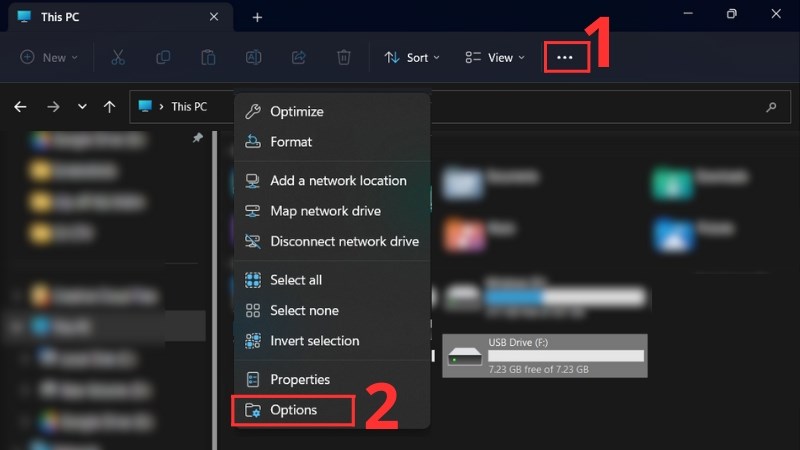
Bước 2: Nhấn vào tab View và tick chọn vào dòng Show hidden files, folders, and drives.
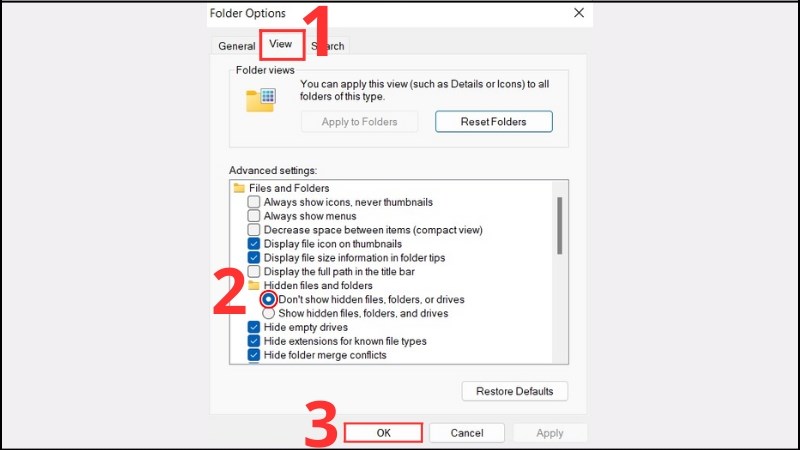
Nếu bạn đã thử làm cách trên mà chưa thấy file ẩn hiện ra thì bạn có thể sử dụng câu lệnh trong CMD. Cách làm như sau:
Bước 1: Bạn xem ổ USB của bạn đang được gán là ổ gì trên máy tính. VD ổ USB là ổ D
Bước 2: Nhấn phím tổ hợp Ctrl + R để mở hộp thoại Run > nhập CMD > nhấn Enter
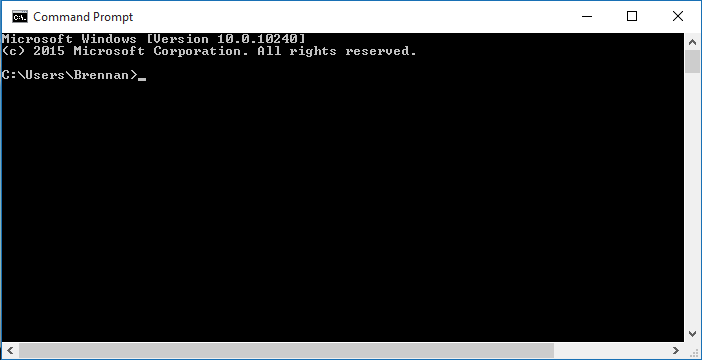
Bước 3: Điều hướng lệnh thực thi đến ổ USB. Ví dụ ổ USB của bạn là ổ D thì bạn gõ lệnh “D:”
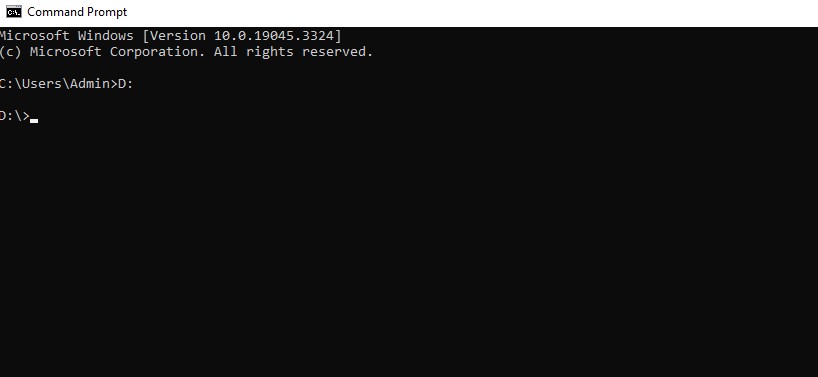
Bước 4: Gõ lệnh “attrib -s –h /s /d”, trong đó:
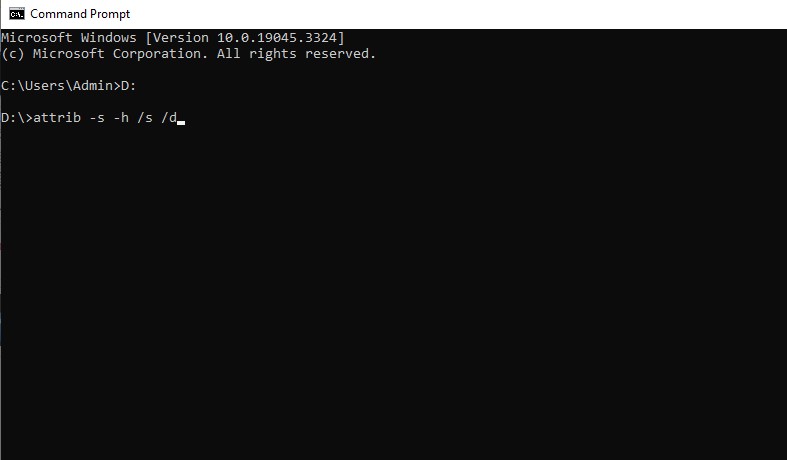
Sau khi làm xong, chắc chắn các file ẩn trong USB sẽ hiện ra. Lúc này bạn chọn file cần dùng để giữ lại và xoá đi nếu không cần. Sau đó bạn format lại USB
Format lại USB cũng là cách để bạn sửa lỗi USB bị mất dung lượng. bạn chỉ cần vào This PC nhấn chuột phải là ổ đĩa USB > chọn Format > tick chọn Quick Format rồi nhấn OK là xong.
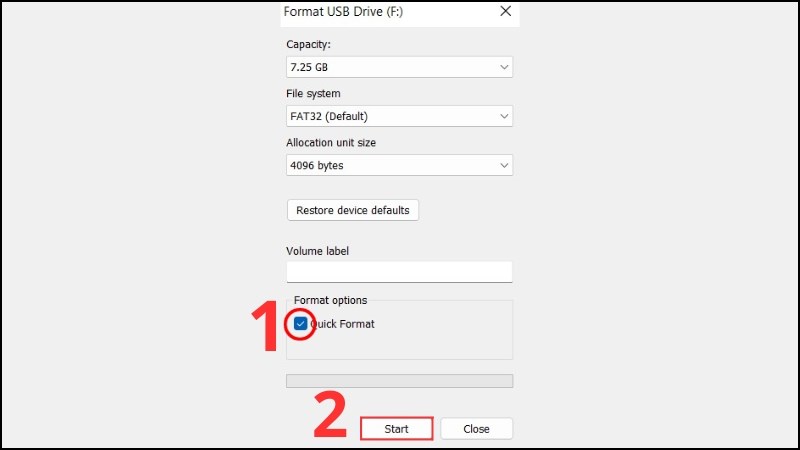
HP USB Disk Storage Format Tool là phần mềm mạnh mẽ để xử lý các vấn đề liên quan đến lỗi USB. Trong đó có lỗi USB bị mất dung lượng
Bước 1: tải phần mềm HP USB Disk Storage Format Tool về máy và khởi động phần mềm
Bước 2: Phần mềm hiện ra và bạn điền các thông tin sau:
Bước 3: Điền đầy đủ các thông tin trên, bạn chọn Start để hoàn tất.
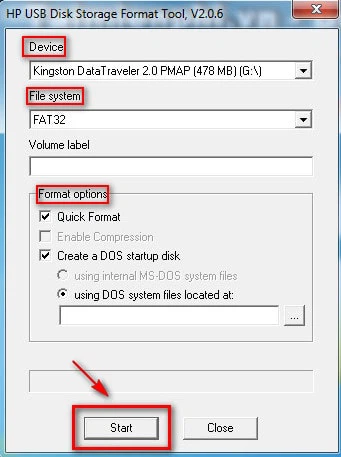
Nếu USB của bạn gặp phải lỗi về phân vùng, hiển thị dung lượng sai, Ví dụ như USB 64GB cắm vào máy nhưng hiển thị chỉ có 4GB thì cách này có thể giúp ích cho bạn
Bước 1: Nhấn tổ hợp phím Windows + S > nhập vào Diskpart và nhấn Enter
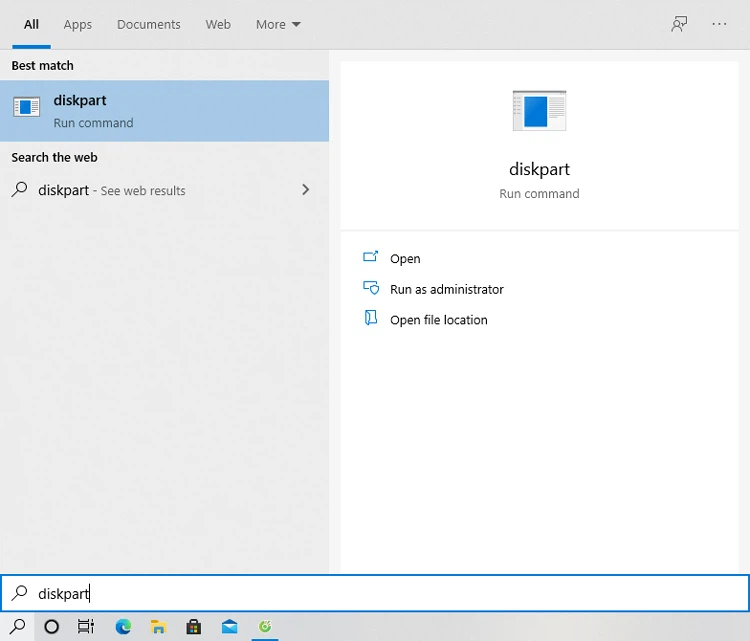
Bước 2: Cửa sổ CMD hiện ra > gõ vào list disk để hiện ra danh sách tất cả các ổ đĩa đang có trên hệ thống.
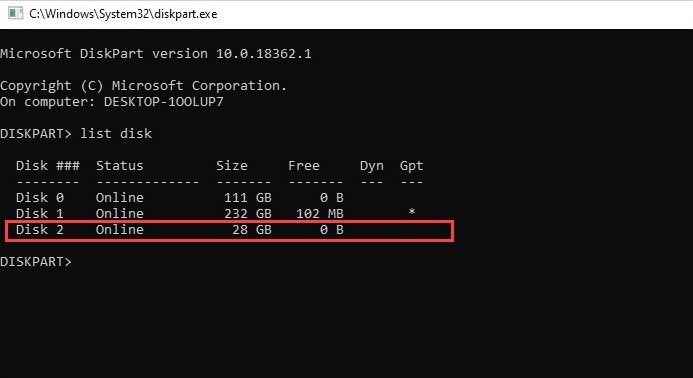
Bước 3: Xác định ổ USB là ổ số mấy hiện lên trên chương trình (disk 1, disk 2…) Thông thường USB sẽ là ổ có dung lượng nhỏ nhất
Bước 4: Gõ vào dòng lệnh select disk # với # là số của ổ USB

Bước 5: Nhập dòng lệnh clean > Sau đó nhập lệnh create partition primary để tạo phân vùng
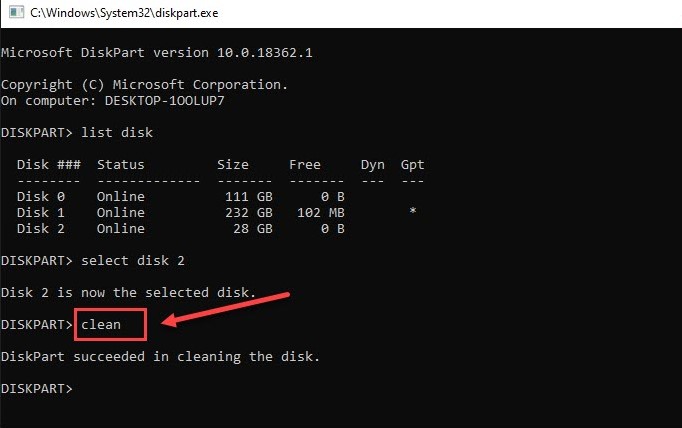
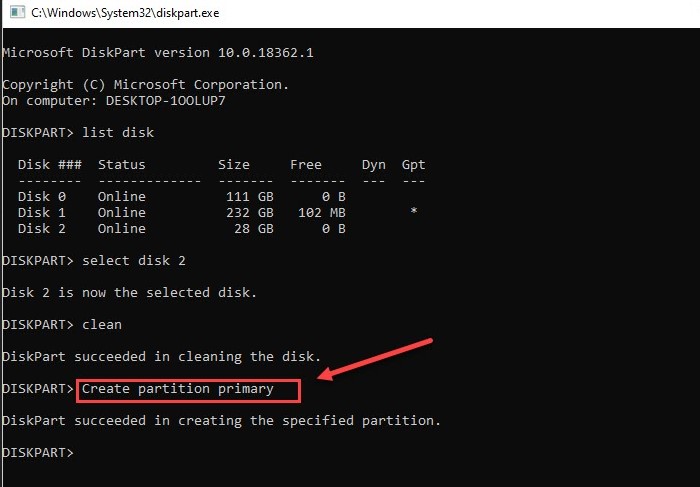
Bước 6: Sau khi thành công bạn gõ vào exit để thoát quá trình khôi phục dung lượng lưu trữ bị mất trên USB.
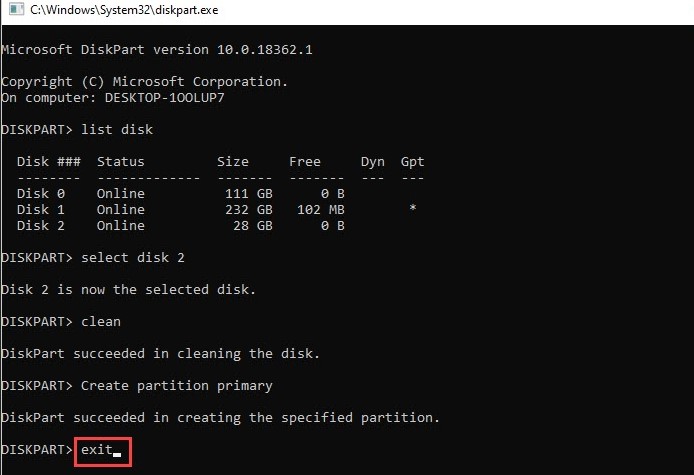
Trên đây là những cách để bạn cách sửa lỗi USB bị mất dung lượng. Nếu đã thử qua các cách trên mà không thành công thì có thể USB của bạn đã bị lỗi phần cứng. Lúc này bạn cần mang đi sửa chữa hoặc thay thế một chiếc USB mới. Hãy tiếp tục theo dõi các bài viết công nghệ được cập nhật liên tục từ Phúc Anh.
Bài viết khác
|
Phòng bán hàng trực tuyến
Địa chỉ: Tầng 4, 89 Lê Duẩn, Hoàn Kiếm, Hà Nội. Điện thoại: 1900 2164 (ext 1) Hoặc 0974 55 88 11  Chat zalo Bàn hàng trực tuyến Chat zalo Bàn hàng trực tuyến Email: banhangonline@phucanh.com.vn [Bản đồ đường đi] |
Showroom Phúc anh 15 xã đàn
Địa chỉ: 15 Xã Đàn, Đống Đa, Hà Nội. Điện thoại: (024) 3968 9966 (ext 1)  Chat zalo Phúc Anh 15 Xã Đàn Chat zalo Phúc Anh 15 Xã Đàn
Email: phucanh.xadan@phucanh.com.vn Giờ mở cửa từ 08h00 đến 21h00 [Bản đồ đường đi] |
Trụ sở chính/ Showroom PHÚC ANH 152 TRẦN DUY HƯNG
Địa chỉ: 152-154 Trần Duy Hưng, Cầu Giấy, Hà Nội. Điện thoại: (024) 3968 9966 (ext 2)  Chat zalo Phúc Anh 152 Trần Duy Hưng Chat zalo Phúc Anh 152 Trần Duy Hưng
Email: phucanh.tranduyhung@phucanh.com.vn Giờ mở cửa từ 08h00 đến 21h00 [Bản đồ đường đi] |
PHÒNG KINH DOANH PHÂN PHỐI
Địa chỉ: Tầng 5, 134 Thái Hà, Đống Đa, Hà Nội. Điện thoại: 097 322 7711 Email: kdpp@phucanh.com.vn [Bản đồ đường đi] |
|
PHÒNG DỰ ÁN VÀ KHÁCH HÀNG DOANH NGHIỆP
Địa chỉ: Tầng 5,134 Thái Hà, Đống Đa, Hà Nội. Điện thoại: 1900 2164 (ext 2)  Chat zalo Bàn hàng trực tuyến Chat zalo Bàn hàng trực tuyến Hoặc 038 658 6699 Email: kdda@phucanh.com.vn [Bản đồ đường đi] |
SHOWROOM Phúc Anh 89 Lê Duẩn
Địa chỉ: 89 Lê Duẩn, Cửa Nam, Hoàn Kiếm, Hà Nội. Điện thoại: (024) 3968 9966 (ext 6)  Chat zalo với Phúc Anh 89 Lê Duẩn Chat zalo với Phúc Anh 89 Lê Duẩn Email: phucanh.leduan@phucanh.com.vn Giờ mở cửa từ 08h00 đến 21h00 [Bản đồ đường đi] |
showroom PHÚC ANH 134 THÁI HÀ
Địa chỉ: 134 Thái Hà, Đống Đa, Hà Nội. Điện thoại: (024) 3968 9966 (ext 3)  Chat zalo với Phúc Anh 134 Thái Hà Chat zalo với Phúc Anh 134 Thái Hà Email: phucanh.thaiha@phucanh.com.vn Giờ mở cửa từ 08h đến 21h00 [Bản đồ đường đi] |
Showroom Phúc anh 141 phạm văn đồng
Địa chỉ: 141-143 Phạm Văn Đồng, Cầu Giấy, Hà Nội. Điện thoại: (024) 3968 9966 (ext 5)  Chat zalo Phúc Anh 141 Phạm Văn Đồng Chat zalo Phúc Anh 141 Phạm Văn Đồng
Email: phucanh.phamvandong@phucanh.com.vn Giờ mở cửa từ 08h00 đến 21h00 [Bản đồ đường đi] |
Hãy Like fanpage Phúc Anh để trở thành Fan của Phúc Anh ngay trong hôm nay!
Phúc Anh 15 Xã Đàn, Đống Đa, Hà Nội
Điện thoại: (024) 35737383
Phúc Anh 152 - 154 Trần Duy Hưng, Cầu Giấy, Hà Nội
Điện thoại: (024) 37545599
Phúc Anh 169 Thái Hà, Đống Đa, Hà Nội
Điện thoại: (024) 38571919
Phúc Anh 150 Nguyễn Văn Cừ, Long Biên, Hà Nội
Điện thoại: (024) 39689966
Phúc Anh 141 - 143 Phạm Văn Đồng, Cầu Giấy, Hà Nội
Sản phẩm Gaming: (Nhánh 1)
PC Gaming (Nhánh phụ 1)
Laptop Gaming, Màn hình Gaming (Nhánh phụ 2)
Bàn phím, Chuột, Gear (Nhánh phụ 3)
Sản phẩm, giải pháp cho doanh nghiệp: (Nhánh 2)
Máy chủ, Máy Workstation lắp ráp, Thiết bị mạng, Hệ thống lưu trữ (Nhánh phụ 1)
Laptop cao cấp, Máy Workstation đồng bộ (Nhánh phụ 2)
Máy tính cho doanh nghiệp, Phần mềm bản quyền (Nhánh phụ 3)
Máy in, máy chiếu, máy văn phòng cho doanh nghiệp (Nhánh phụ 4)
Thiết bị bán hàng siêu thị (Nhánh phụ 5)
Sản phẩm, Giải pháp camera an ninh, nhà thông minh: (Nhánh 3)
Camera, máy chấm công, chuông cửa có hình, khóa thông minh, thiết bị nhà thông minh

